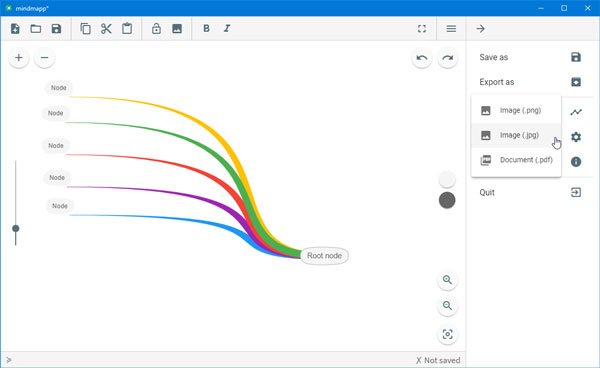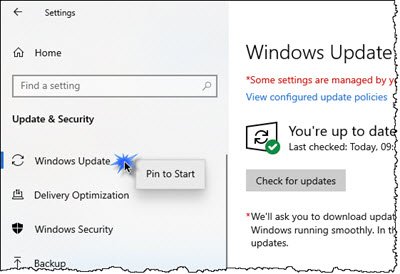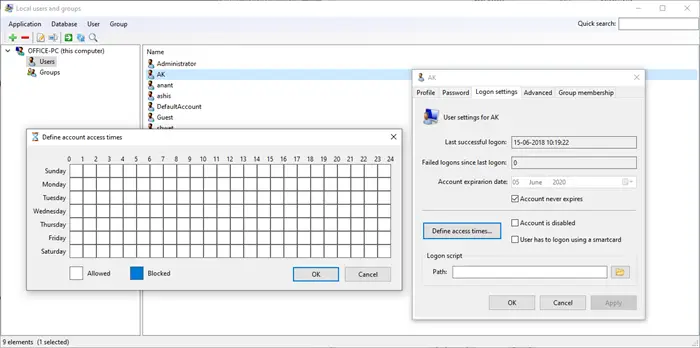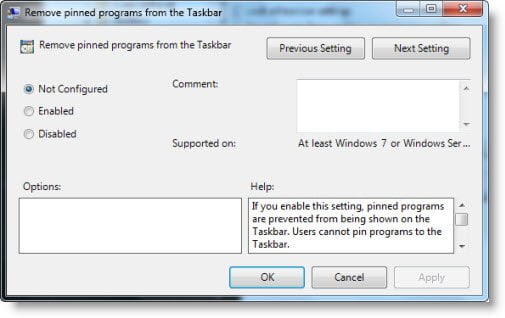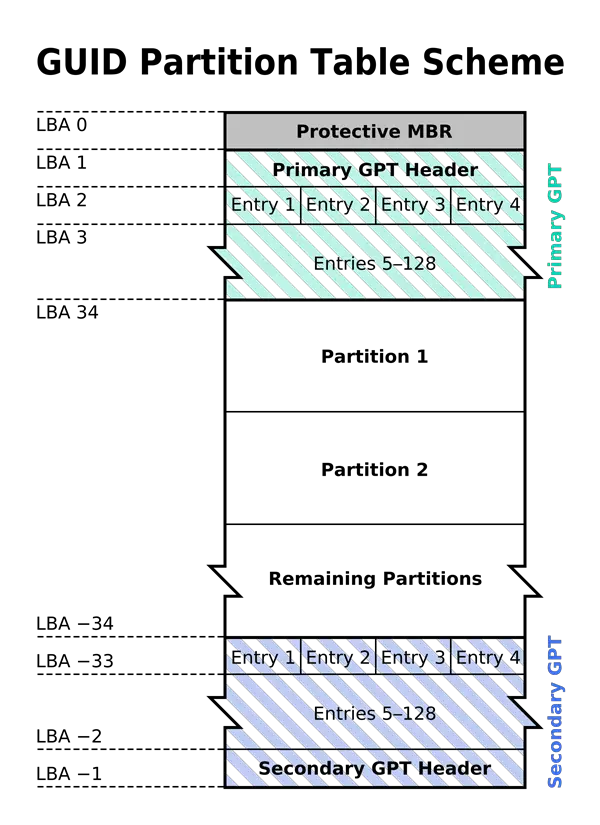Outlook には、テンプレートを含む多数の機能があります。テンプレートを作成して使用すると、時間を節約し、電子メールの下書きを効率化できます。テンプレートは、クリスマスなどの特別な日に便利です。この投稿では、テンプレートのいくつかを紹介します。Outlook メールに最適なクリスマス テンプレート。
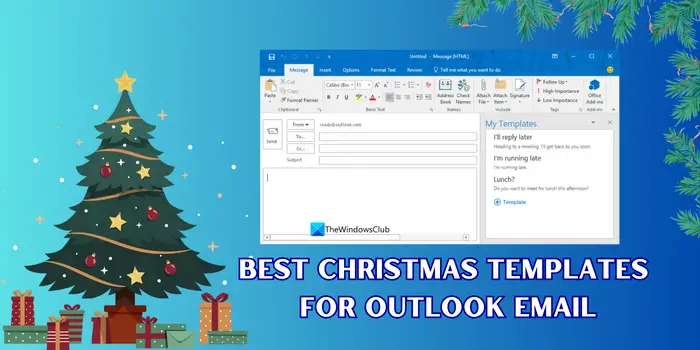
Outlook メールに最適なクリスマス テンプレート
これらは最高のものの一部ですMS Outlook 用のテンプレート、家族や友人のクリスマスイブを祝うために使用できます。
- 居心地の良いクリスマスの楽しみ
- クリスマス家族写真ギフトスタック eカード
- クリスマスホリデー雪景色eカード
- クリスマス飼い葉桶シーン eカード
- クリスマスのいたずらな素敵なリスト eCard
それらについて、またその使用方法について詳しく見てみましょう。
1] 居心地の良いクリスマスの楽しみ

Cozy Christmas Delight は、クリスマスや新年に友人や家族に願いを込めるシンプルなテンプレートです。シンプルな背景とクリスマスツリーの雰囲気が漂います。電子メール テンプレート Web サイトでテンプレートの上部にある [このテンプレートを編集] ボタンをクリックすると、必要に応じて編集したりカスタマイズしたりできます。このテンプレートを使用して、クリックベイト オプションを使用せずに個人用およびビジネス目的でウィッシュを送信します。
2] クリスマスファミリーフォトギフトスタックeカード
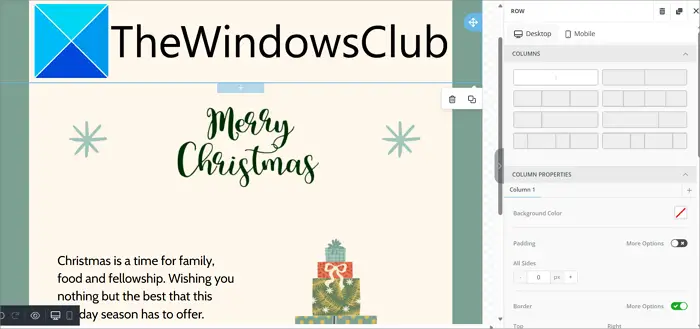
このテンプレートは、家族の写真と願い事のプレースホルダーが含まれているため、家族に適しています。 The Windows Club の代わりに家族の写真をアップロードし、EmailTemplates.com Web サイトからテンプレートを無料でダウンロードできます。タイマー、ビデオ、添付ファイルなどを追加するオプションを使用してテンプレートを自由に編集し、カードをより生き生きとしたものにします。
3]クリスマスホリデー雪景色eカード

装飾のない基本的なテーマのファンで、シンプルなカードが好きな場合は、電子メール テンプレートのクリスマス ホリデー雪景色 eカードが適切なオプションになります。 EmailTemplates.com で背景色からフォントまでカードをカスタマイズし、好きなようにデザインできます。
4]クリスマス飼い葉桶シーンeカード

文字なしで願いを伝えることができる、クリスマスストーリーをテーマにしたクリスマスマネージャーシーンカードが付属します。画像表現に加えて、願いを伝えるテキストを追加することもできます。家族から友達に願い事を伝えるために使用できます。 EmailTemplates.com Web サイトの Manger シーン カードをカスタマイズできれば、クリスマスの挨拶がさらに楽しくなります。
読む:方法新しい Outlook アプリでメール テンプレートを作成する
5]クリスマスのいたずら素敵リストeカード
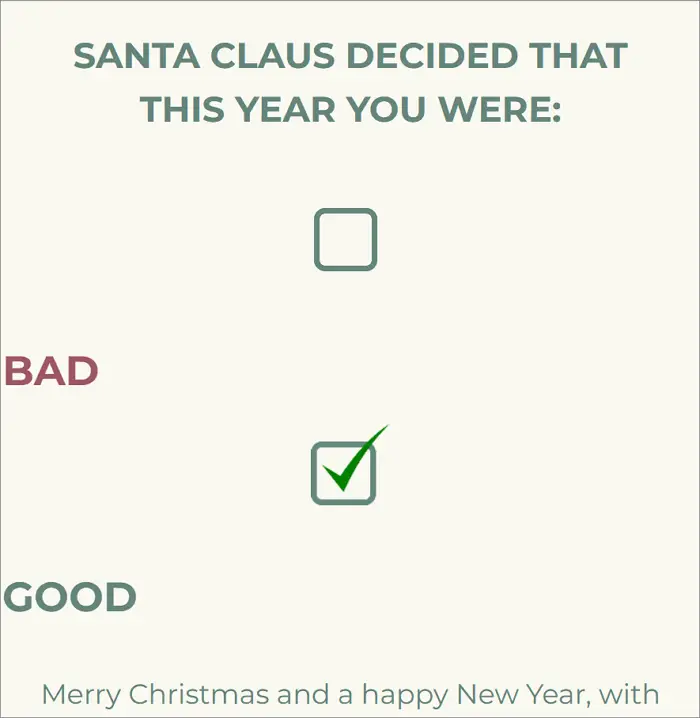
今年のクリスマスと新年を面白い方法で友達に祝いたいなら、クリスマスのいたずらな素敵なリスト eCard正しい選択かもしれません。 「サンタクロースは今年あなたが良いか悪いかを判断しました」というメッセージが添えられています。 「すべての人に良い」を選択しましたが、人々が異なることを望むことは素晴らしい選択です。
ダウンロード: すべてのクリスマス テンプレートをここからダウンロードできます。email-templates.comWebサイト。検索すると表示されます。
これらは、クリスマスと新年に友人に挨拶するために Outlook と Gmail で使用できるテンプレートです。
- テンプレートを使用するには、CloudHQ Microsoft Edge アドオンによる Outlook Email Templates を次からダウンロードする必要があります。マイクロソフトストアOutlook で通常使用しているのと同じようにテンプレートを使用します。
- Gmail で同じテンプレートを使用するには、cloudHQ 拡張機能による Gmail 電子メール テンプレートを以下からダウンロードしてインストールする必要があります。Chrome ウェブストア。
関連している:
こちらもお読みください:Outlook テンプレートが消え続ける
Outlook でおしゃれな電子メール テンプレートを作成するにはどうすればよいですか?
Outlook で派手な電子メール テンプレートを作成するには、[新しいメール] をクリックします。 「テンプレート」アイコンをクリックします。 「テンプレート」を選択します。 [+ テンプレート] ボタンをクリックしてテンプレートを作成します。作成が完了したら、「保存」をクリックして将来使用できるように保存します。
読む:Windows のクリスマス テーマ、壁紙、ツリー、スクリーンセーバー、雪などなど!
Outlook メール テンプレートはどこで見つけられますか?
Outlook で電子メール テンプレートを見つけるには、[新規メール] ボタンをクリックし、メニューの [挿入] タブを選択します。次に、「テンプレート」アイコンをクリックします。コンポーザーの上部にあるテンプレート アイコンに直接アクセスできます。既存のテンプレートにアクセスすることも、そこで新しいテンプレートを作成することもできます。